本文配置的环境是 Windows 10 ,Tomcat 7.0
一、Tomcat简介
Tomcat 服务器是一个免费的开放源代码的Web 应用服务器,属于轻量级应用服务器,在中小型系统和并发访问用户不是很多的场合下被普遍使用,是开发和调试JSP 程序的首选。
具有处理HTML页面的功能,另外它还是一个Servlet和JSP容器,独立的Servlet容器是Tomcat的默认模式。
二、下载配置
如果只是想看配置方法,只需看带序号的配置步骤,扩展了解可以加深理解
1. 先在官网下载 Tomcat
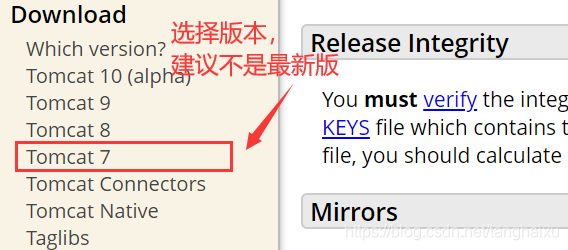
后面图片会将怎么看自己的 MyEclipse 所支持的 Tomcat 版本,下载完成,解压后是这个

【扩展】点进去解释下 Tomcat 目录

【扩展】在bin文件里面,有打开关闭文件

【扩展】在conf文件里面,有 Servlet .xml,配置信息

2. 下载完成,接下来是环境变量配置
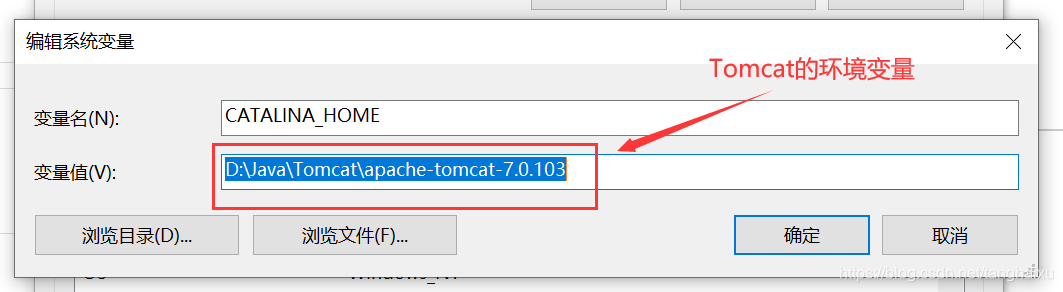
3. 测试一下,看 Tomcat 是否配置成功,成功之后,在浏览器输入:localhost:8080 ,也是会出现 那只猫的(Tomcat首页),说明电脑已经配置 Tomcat 成功了
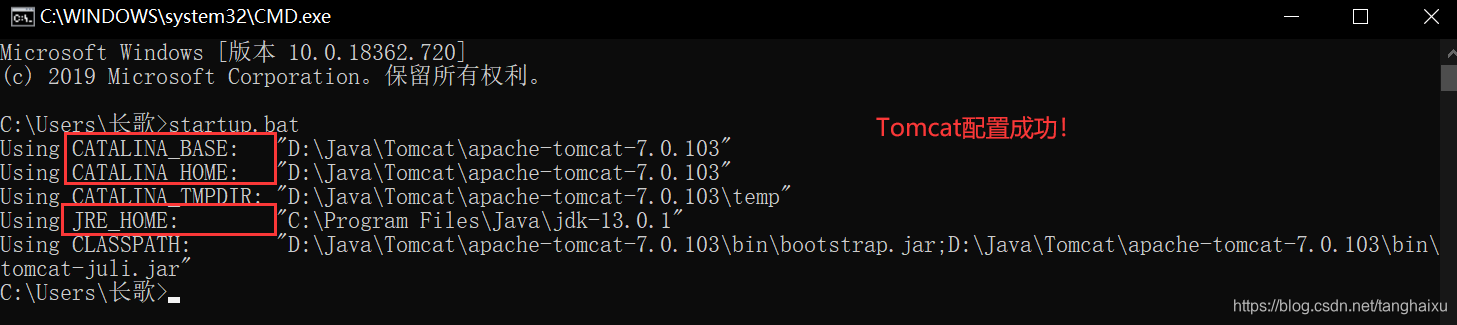
注意:Tomcat 服务器打开之后,要关闭才能再次打开,否则会报端口被占用

如何出现这种情况,就是 java 环境变量没配好
4. MyEclipse 搭建 Tomcat服务器
在 MyEclipse 里面打开 Window 下面的 preferences

左上栏搜索 Tomcat ,先清除其他版本配置信息,再把下载的 Tomcat 配好,如下两图


这样呢,我们的 Tomcat服务器就成功的部署在 MyEclipse 上面了
三、项目搭建
接下来,我们新建一个 web 项目,将我们的项目搭建在 Tomcat 服务器上面,可以在浏览器输入 :localhost 访问我们自己的项目()
1. web 项目的创建
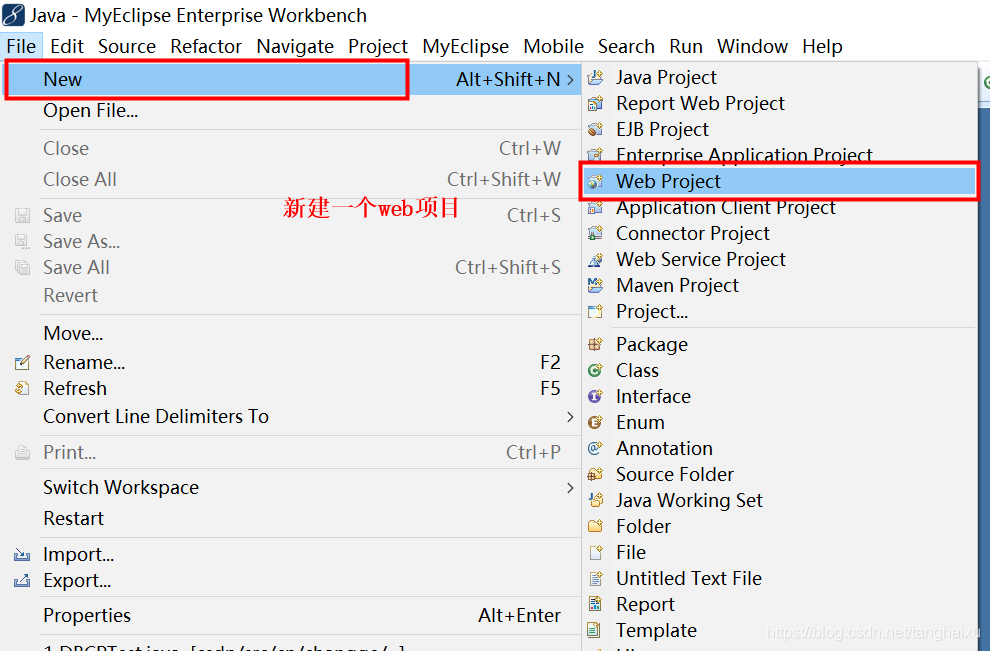
创建项目的时候,写完项目名不要直接完成,点击下一步,把web.xml 勾选,再完成 web 项目的创建

2. 将 web 项目搭建在 Tomcat 服务器上面
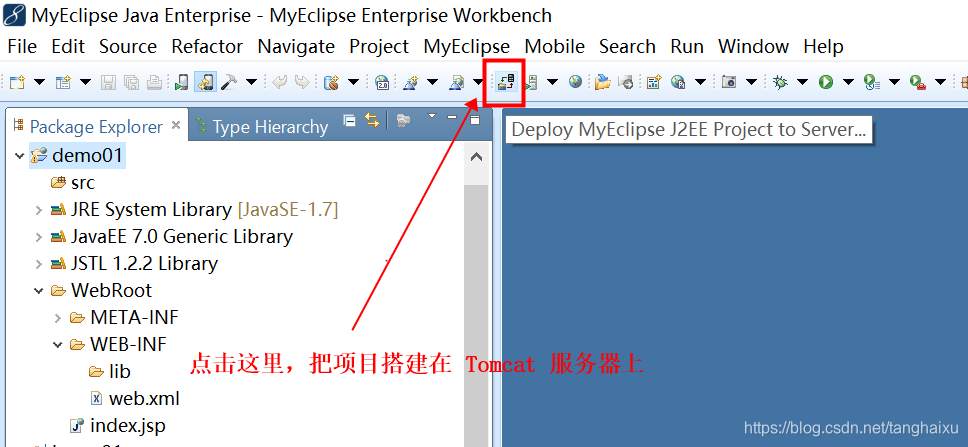
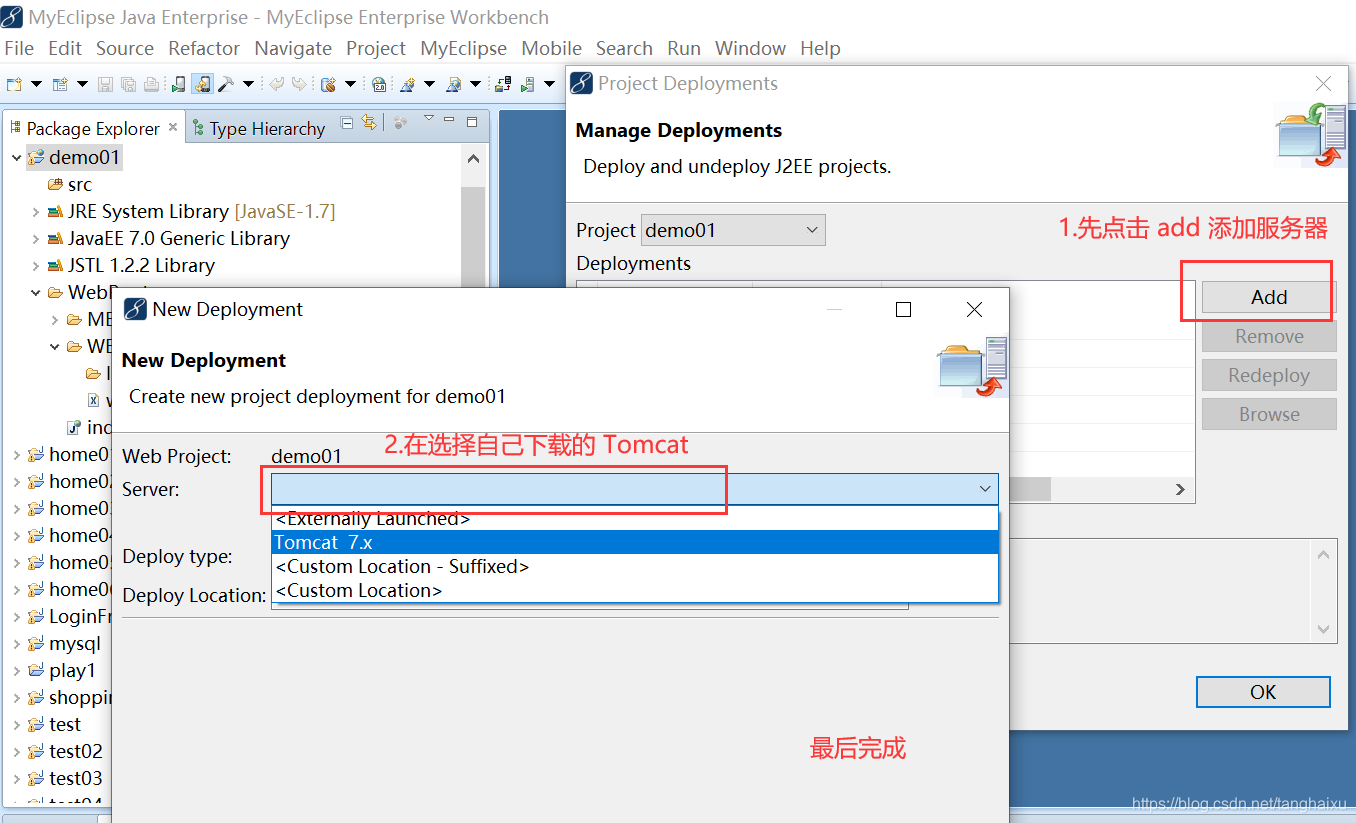
这样,web项目搭建在服务器上就完成了

此时,在浏览器输入:localhost:8080/ 访问的是web 项目里面的 index.jsp ,因为系统会按照 web.xml 配置信息,从上往下查找
所以,如果想让浏览器访问我们指定的网页,更改web.xml 配置文件里面的 index.html,比如将 index.html 改成 register.html (登录界面),系统就会第一个访问登录界面
